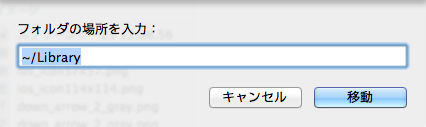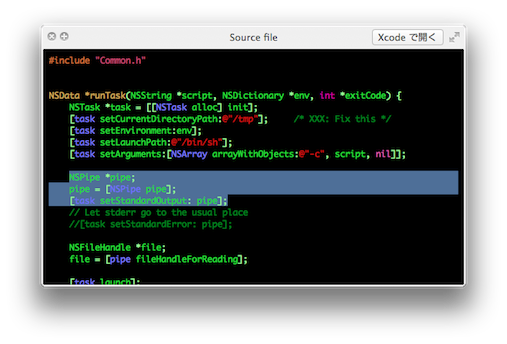QuickLook で画像を確認するのは良くやっていたのだけど、ソースコードとかテキストには正直あんまり使ってなかった。
QuickLook で画像を確認するのは良くやっていたのだけど、ソースコードとかテキストには正直あんまり使ってなかった。
大抵はコピペしたかったりするので、素直にエディタで開いてコピペしていた。
あと、ソースコードを見るのはいつものエディタと配色(カラースキーム?)が違っているので見辛くて嫌だった。
背景が白のソースコードは目に辛い…。
というわけで、こんなページを見つけて QuickLook でソースコードに色を付けて見られる!ってことを知って早速やってみた。
デフォルトでなく自分の環境に合わせて配色をカスタマイズして、更に QuickLook でテキストを選択できるようにしたらかな〜り良い感じになったのでメモ。
まずは QuickLook にプラグインをインストールする方法から。
プラグインを「~/Library/QuickLook」フォルダに入れれば OK。
~/Library に QuickLook フォルダがない場合は自分で QuickLook フォルダを作成する。
ちなみに、~/Library フォルダは普通に Finder では表示されないので、Finder の [移動]-[フォルダへ移動…]を選択して「~/Library」を入力すれば移動できる。
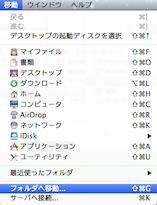
上記ページから張られているリンク先で「QLColorCode-2.0.2.tgz」をクリックしてダウンロードしたら、ダブルクリックして展開。
できあがった「QLColorCode.qlgenerator」を上記「~/Library/QuickLook」フォルダへ移動すればインストール終了。
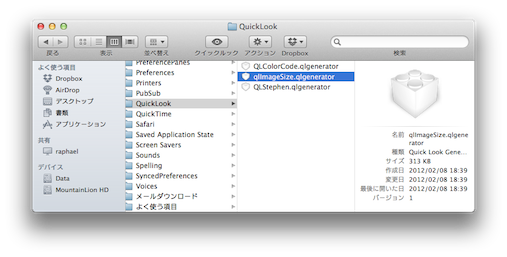
早速なにか適当はコードを表示してみると…
ちゃんと色付きで表示できた〜!
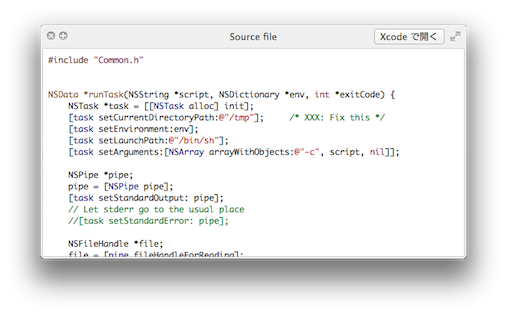
けど、これは見難い…。
白背景のソースコードは辛いな〜。
というわけで、配色を自分好みに変更してみた。
QLColorCode の配色は自身の中にある ide-xcode.style で定義されている(みたい)。
ここで定義されている色コードを変更すれば QuickLook で表示されるソースコードの配色が変更できる。
ちなみに、ide-xcode.style は以下の場所にある。
QLColorCode.qlgenerator/Contents/Resources/override/themes/ide-xcode.style
QLColorCode.qlgenerator 以下にアクセスするには QLColorCode.qlgenerator を選択して右クリックの [パッケージの内容を表示] を選択します。
ちなみに自分はこんな感じにしてみた。
# xcode.style # This File is part of highlight, a universal source code converter. # See README in the highlight directory for documentation. # Modified by Nathan Gray $DEFAULTCOLOUR=#22dd33 $BGCOLOUR=#000000 $FONTSIZE=#11 $KW-GROUP(kwa)=#df50a5 $KW-GROUP(kwb)=#cc0099 $KW-GROUP(kwc)=#8f0055 $KW-GROUP(kwd)=#409595 $KW-GROUP(callr)=#6f6fff $KW-GROUP(fndef)=#cfa550 $NUMBER=#6666ff $STRING=#ff3333 $KW-GROUP(str)=#d01010 $ESCAPECHAR=#733710 $COMMENT=#007f1c $DIRECTIVE=#cc6633 # for the string in: #include "foo" $STRING-DIRECTIVE=#c54066 $LINE=#808080 $SYMBOL=#93ff93 $MARK-LINE=#ffffbb
これで Xcode の Midnight 風になる。
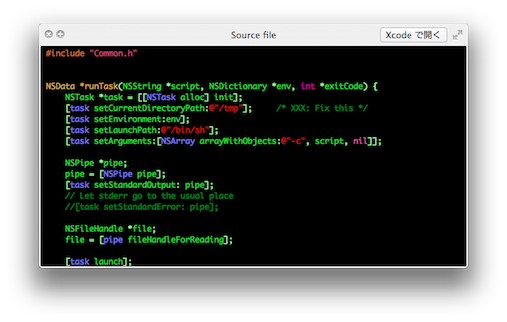
それぞれのキーワードは(かなりやっつけだけど)こんな感じの意味だと思う。
| DEFAULTCOLOUR | 基本の文字色 |
| BGCOLOR | 背景の色 |
| KW-GROUP(kwa) | キーワード(if とか return とか) |
| KW-GROUP(kwb) | キーワード(int とか void とか) |
| KW-GROUP(kwc) | キーワード(typedef とか?) |
| KW-GROUP(kwd) | キーワード(関数呼び出し) |
| KW-GROUP(callr) | メッセージ受ける側 |
| KW-GROUP(fndef) | 関数(定義) |
| NUMBER | 数字 |
| STRING | 文字列 |
| KW-GROUP(str) | キーワードの文字列 |
| ESCAPECHAR | エスケープ文字 |
| COMMENT | コメント |
| DIRECTIVE | ディレクティブ |
| STRING-DIRECTIVE | ディレクティブの中の文字列(#include “foo” の “foo”) |
| LINE | 行番号? |
| SYMBOL | シンボル |
| MARK-LINE | マークされた行? |
これ、自動的に Xcode の設定を持って来てくれると嬉しいのだけど、何か設定やユーティリティがあったりするのかな?
後はテキストの選択をできるようにしておくと、ソースコードの必要な部分のコピペができるようになるので便利!
これはターミナルでコマンドを入力すれば OK。
iMac-i3-27:~ paraches$ defaults write com.apple.finder QLEnableTextSelection -bool TRUE;killall Finder
これでテキストの選択ができるようになる。
解除する時はこんな感じ。
iMac-i3-27:~ paraches$ defaults delete com.apple.finder QLEnableTextSelection;killall Finder